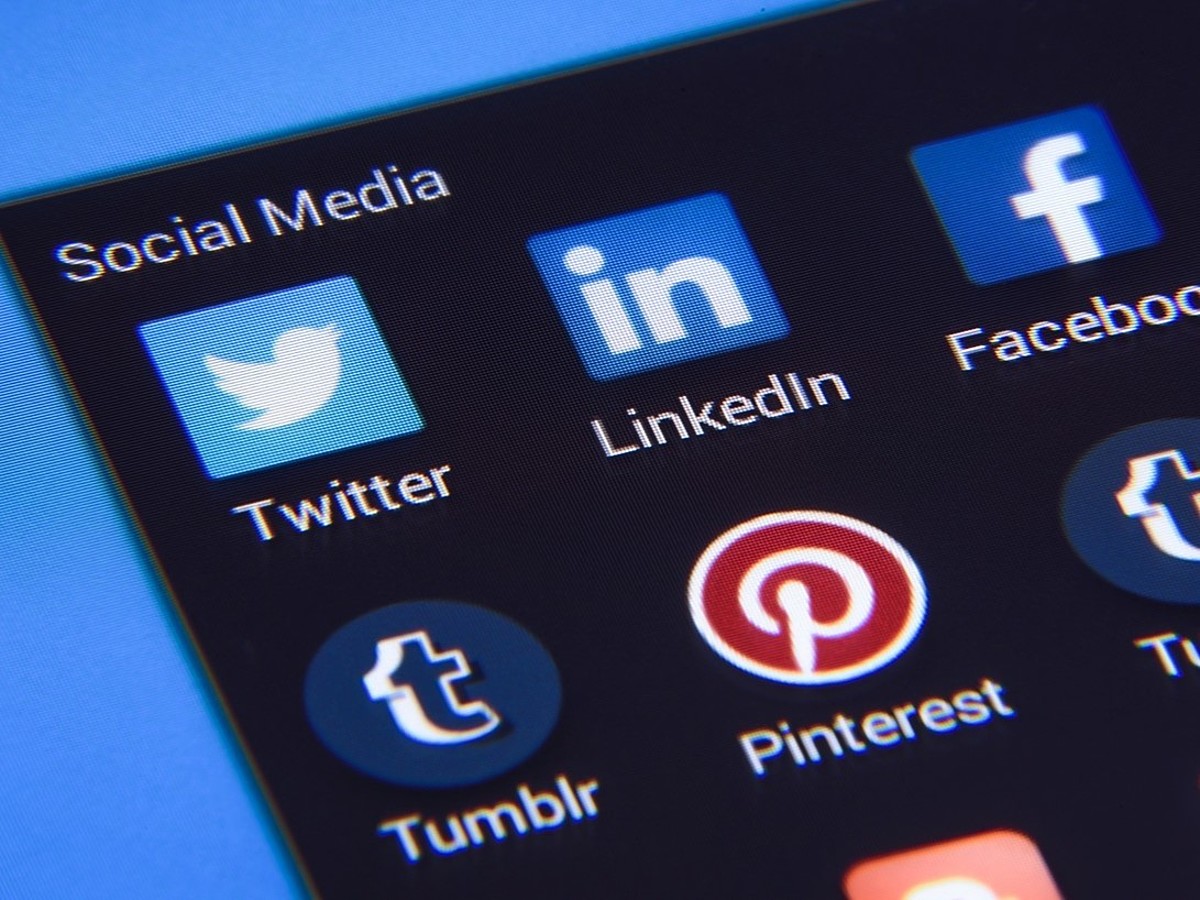
ノンデザイナーにこそ使ってほしい!ピンタレストのボード活用方法を解説
Web担当者の皆様は、画像共有SNS「Pinterest(ピンタレスト)」をご存知でしょうか。
2012年に楽天が1億ドルを出資し、2014年には電通と業務提携していますが、国内ではまだ流行の兆しは見えていません。
とりあえず登録はしてみたものの、あまり利用していないという方も多いのではないでしょうか。
参考
楽天、米SNSのピンタレストへの出資発表 :日本経済新聞
電通、ピンタレスト・ジャパンと業務提携 - ニュースリリース一覧 - ニュース - 電通
SNSとして普及するかはまだ未知数ですが、実はデザイン系の仕事に活用できる面があります。
ピンタレスト特有の「ボード機能」を利用することで、デザインのストック作業が驚くほど捗ります。
既にデザイナー界隈では利用されていますが、少しでもデザインに関わる職種の方も利用すると様々な面で助けられるでしょう。
今回は、デザインをストックするためのピンタレストボード活用方法を解説します。
デザイナーの方も、ノンデザイナーの方も是非チェックしてみてください。
ピンタレストとは?
2010年に写真共有SNSとして誕生したピンタレストは、アメリカ、ヨーロッパを中心に人気を獲得し、わずか5年で月間アクティブユーザー1億人を超えるサービスに成長しました(2016年2月現在)。
ピンタレストが最も利用されているのはアメリカで、月間アクティブユーザー数は4700万人に上ります。女性ユーザーが男性の5倍以上を占めており、ユーザーの6割以上が「ピンタレスト経由で何かしらの商品を購入したことがある」と回答しています。
「女性に人気の写真共有SNS」と聞くと、インスタグラムと何が違うのかわからないと感じる方も多いのではないでしょうか。
インスタグラムとピンタレストは「写真共有」という点では同じですが、構造は全く異なります。
ピンタレストの基本機能
ピンタレストのPC画面は縦に6分割されており、多くの画像を一度に閲覧できます。

スマホの場合は2分割です。

ピンタレスト上にある画像、もしくは外部サイトで気に入ったものがあれば、「いいね」か「ピン」、または「リピン」のいずれかのアクションを行います。
「いいね」・・・Facebookやインスタグラムの「いいね」と同様、好意的な印象を持ったことを表す
「ピン」・・・ピンタレスト以外のサイトにある画像を、自分のボードに追加すること
「リピン」・・・ピンタレスト上にある画像を自分のボードに追加すること
コルクボードに自分の好きな写真を貼り付けていくイメージで、「ピン」「リピン」した画像は自分のボードにストックされます。
ボードは自分の好きなテーマごとに作成できます。
例えば「海」「山」といったテーマのボードを作成し、それぞれに関連する画像をピン付けしてボードにストックしていきます。
デザインストックツールとしてのピンタレスト活用方法
デザインストック用のボードを作成
まずは、デザインの参考にするための画像をストックしておくためのボードを作成しましょう。
色別、質感別、カテゴリ別等、利用頻度の高いボードを作成します。
パソコンの場合は、マイページのボード一覧から新規作成画面に入ります。

ボード作成画面でボード名を決定します。共有ユーザーの設定もここで行えます。
「Collaborators」の欄にピンタレストアカウントを持つユーザー名(またはメールアドレス)を入力すれば、そのユーザーとボードを共有することができます。

今回は「white」というボードを作ってみます。
ボードを作成したら、次はボードにストックするための画像を探します。
ページ上部にある検索窓に「white」と入力して検索をかけると、白に関連する画像が表示されます。

「白い花」の画像が欲しい場合は「white flower」で検索をかければ関連画像が表示されます。

高品質な画像が多数蓄積されているピンタレストは、デザイン作成の参考になるような画像を見つけやすいという特長があります。
※ピンタレストは英語圏でアクティブなサービスなので、検索する際は基本的に英語を利用することをオススメします。
最初は「トピック」をフォローしてみるだけでも◎
ピンタレストは、「トピック」単位でもフォローできます。
スマホアプリのマイページに表示されている「フォロー」をタップすると、「ボード」「トピック」「ピナー」の3つのタブが表示されたページに飛びます。(「ピナー」はピンタレストユーザーを指します)

「トピック」をタップすると、作成したボードの傾向に沿ったオススメトピックが表示されます。

自分で1から画像を集めるのは少し面倒だな、と感じる方は、トピックをフォローするところから始めると良いでしょう。
ピンタレストは利用していくほど趣向の近いユーザーやボードを見つけやすい設計になっています。まずはいくつかのトピックやボードをフォローし、そこから少しずつ自分のボードも充実させていきましょう。
まとめ
デザイナーの方は既にピンタレストを活用している方は多いのではないでしょうか。
クオリティの高い写真が集まるため、デザイン集代わりにも利用できます。自身で作成するか、もしくは他ユーザーのボードをフォローし、参考画像をストックしていきましょう。
※ピンタレスト上の画像はもちろんそれぞれで著作権があるため、無断利用は禁止されています。利用したい場合は必ず画像ごとのライセンスを確認しましょう。
このニュースを読んだあなたにオススメ
ホームページ制作で画像を表示させる方法
Pinterest(ピンタレスト)の使い方、特徴、事例を紹介している記事7選
広告予算をかけずにプロモーションしたいときに見ておくべき記事まとめ
このニュースに関連するカリキュラム

ホームページ制作で画像を表示させる方法
ホームページの印象を決めるのはデザインです。第1印象で失敗してしまえば、その先を読んでもらうことはかなわないでしょう。 そこで重要になるのが画像です。どんな画像を配置・レイアウトするのかで、その印象が大きく変わります。 本カリキュラムでは、ビジネスに大きく影響します画像タグについて解説します。
- タグ
- タグとは、原義では「モノを分類するために付ける小さな札」のことです。英語の「tag」を意味するものであり、荷札、付箋といった意味を持っています。特にインターネットに関する用語としてのタグは、本文以外の情報を付与するときに用いられます。
- タグ
- タグとは、原義では「モノを分類するために付ける小さな札」のことです。英語の「tag」を意味するものであり、荷札、付箋といった意味を持っています。特にインターネットに関する用語としてのタグは、本文以外の情報を付与するときに用いられます。
- ページ
- 印刷物のカタログやパンフレットは、通常複数のページから成り立っています。インターネットのホームページもまったく同じで、テーマや内容ごとにそれぞれの画面が作られています。この画面のことを、インターネットでも「ページ」と呼んでいます。ホームページは、多くの場合、複数ページから成り立っています。
- アカウント
- アカウントとは、コンピューターやある会員システムなどサービスを使うときに、その人を認識する最低必要な情報として、パスワードと対をなして使う、任意で決めるつづりです。ユーザー、ID、などとも言います。
- ページ
- 印刷物のカタログやパンフレットは、通常複数のページから成り立っています。インターネットのホームページもまったく同じで、テーマや内容ごとにそれぞれの画面が作られています。この画面のことを、インターネットでも「ページ」と呼んでいます。ホームページは、多くの場合、複数ページから成り立っています。
- アプリ
- アプリとは、アプリケーション・ソフトの略で、もとはパソコンの(エクセル・ワード等)作業に必要なソフトウェア全般を指す言葉でした。 スマートフォンの普及により、スマートフォン上に表示されているアイコン(メール・ゲーム・カレンダー等)のことをアプリと呼ぶことが主流になりました。
- ページ
- 印刷物のカタログやパンフレットは、通常複数のページから成り立っています。インターネットのホームページもまったく同じで、テーマや内容ごとにそれぞれの画面が作られています。この画面のことを、インターネットでも「ページ」と呼んでいます。ホームページは、多くの場合、複数ページから成り立っています。
おすすめ記事
関連ツール・サービス
おすすめエントリー
同じカテゴリから記事を探す
カテゴリから記事をさがす
●Webマーケティング手法
- SEO(検索エンジン最適化)
- Web広告・広告効果測定
- SNSマーケティング
- 動画マーケティング
- メールマーケティング
- コンテンツマーケティング
- BtoBマーケティング
- リサーチ・市場調査
- 広報・PR
- アフィリエイト広告・ASP
●ステップ
●ツール・素材
- CMS・サイト制作
- フォーム作成
- LP制作・LPO
- ABテスト・EFO・CRO
- Web接客・チャットボット
- 動画・映像制作
- アクセス解析
- マーケティングオートメーション(MA)
- メールマーケティング
- データ分析・BI
- CRM(顧客管理)
- SFA(商談管理)
- Web会議
- 営業支援
- EC・通販・ネットショップ
- 口コミ分析・ソーシャルリスニング
- フォント
- 素材サイト
●目的・施策
- Google広告
- Facebook広告
- Twitter広告
- Instagram広告
- LINE運用
- LINE広告
- YouTube運用
- YouTube広告
- TikTok広告
- テレビCM
- サイト制作・サイトリニューアル
- LP制作・LPO
- UI
- UX
- オウンドメディア運営
- 記事制作・ライティング
- コピーライティング
- ホワイトペーパー制作
- デザイン
- セミナー・展示会
- 動画・映像制作
- データ分析・BI
- EC・通販・ネットショップ
- 口コミ分析・ソーシャルリスニング
●課題
●その他














